Želite li da dodate tekst tokom celog trajanja video zapisa?
Pratite postupni vodič da biste saznali kako.
1. korak: Dodirnite dugme + pored vremenske ose.
Na stranici uređivača, dugme + se nalazi na donjoj levoj strani ekrana. Kada dodirnete dugme +, opcije uređivanja će se pojaviti iznad vremenske ose.
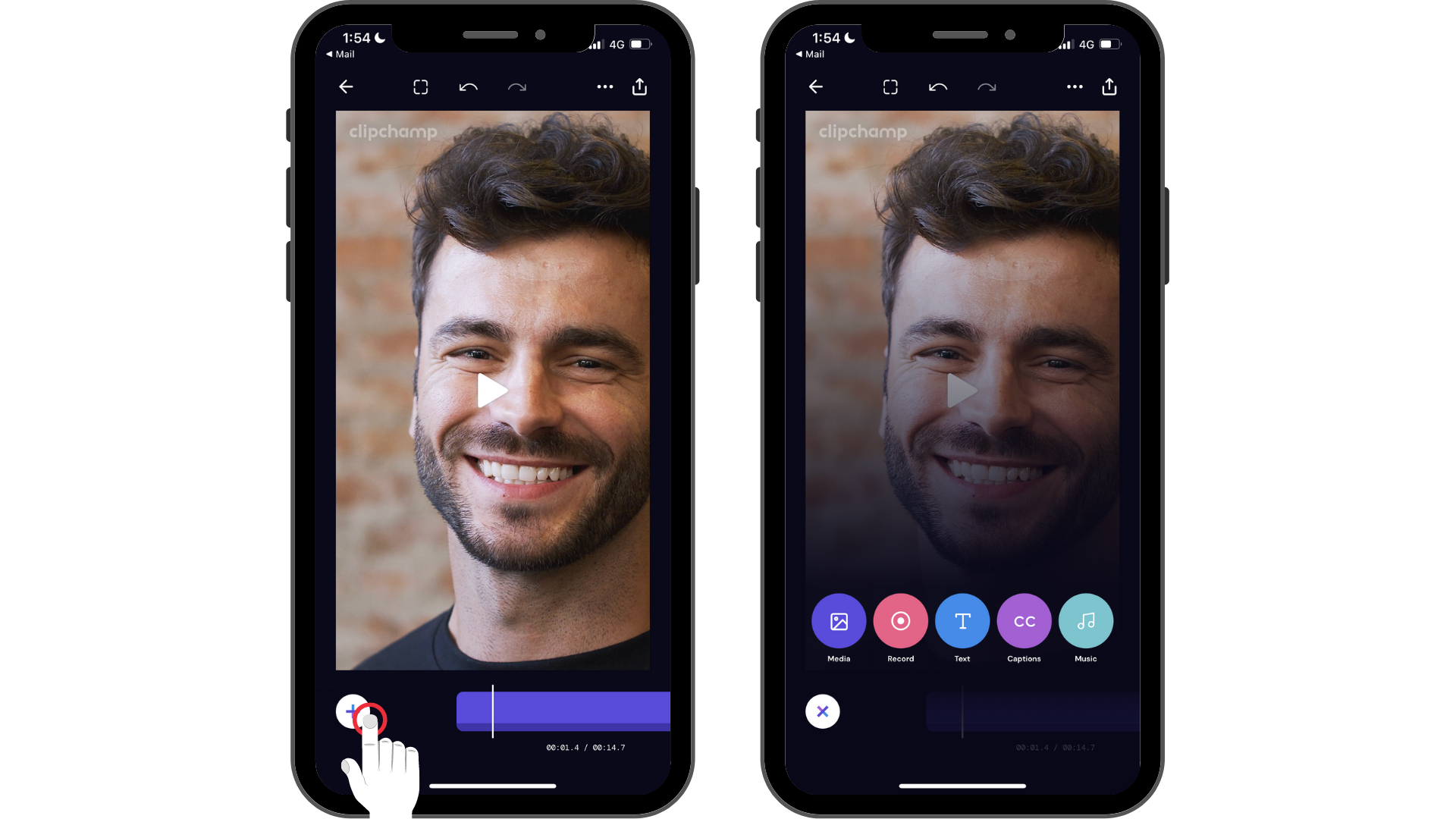
2. korak: Dodirnite opciju Tekst, a zatim prilagodite tekst.
Prvo ćete morati da kreirate natpis. Dodirnite opciju Tekst da biste pokrenuli tastaturu. Otkucajte rečenicu ili rečenicu koju želite da dodate u video. Dodirnite stavku Vrati se na tastaturi kada završite sa kucanjem.
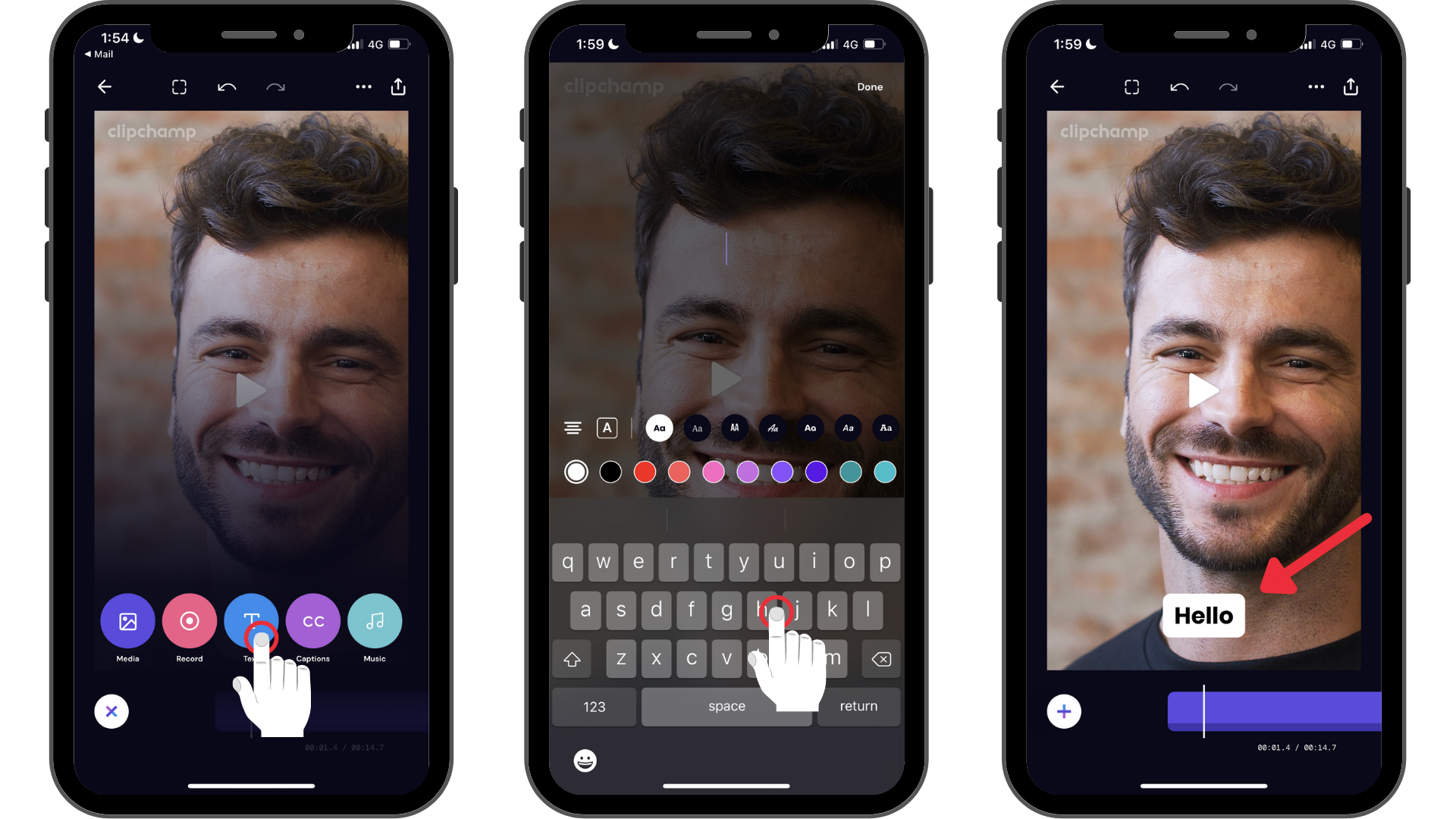
3. korak Dodirnite tekst da biste pokrenuli opcije uređivanja, a zatim dodirnite prvu opciju (ikona zakači).
Ako izaberete ikonu za kačenje, tekst će biti podešen tokom celog trajanja video zapisa.
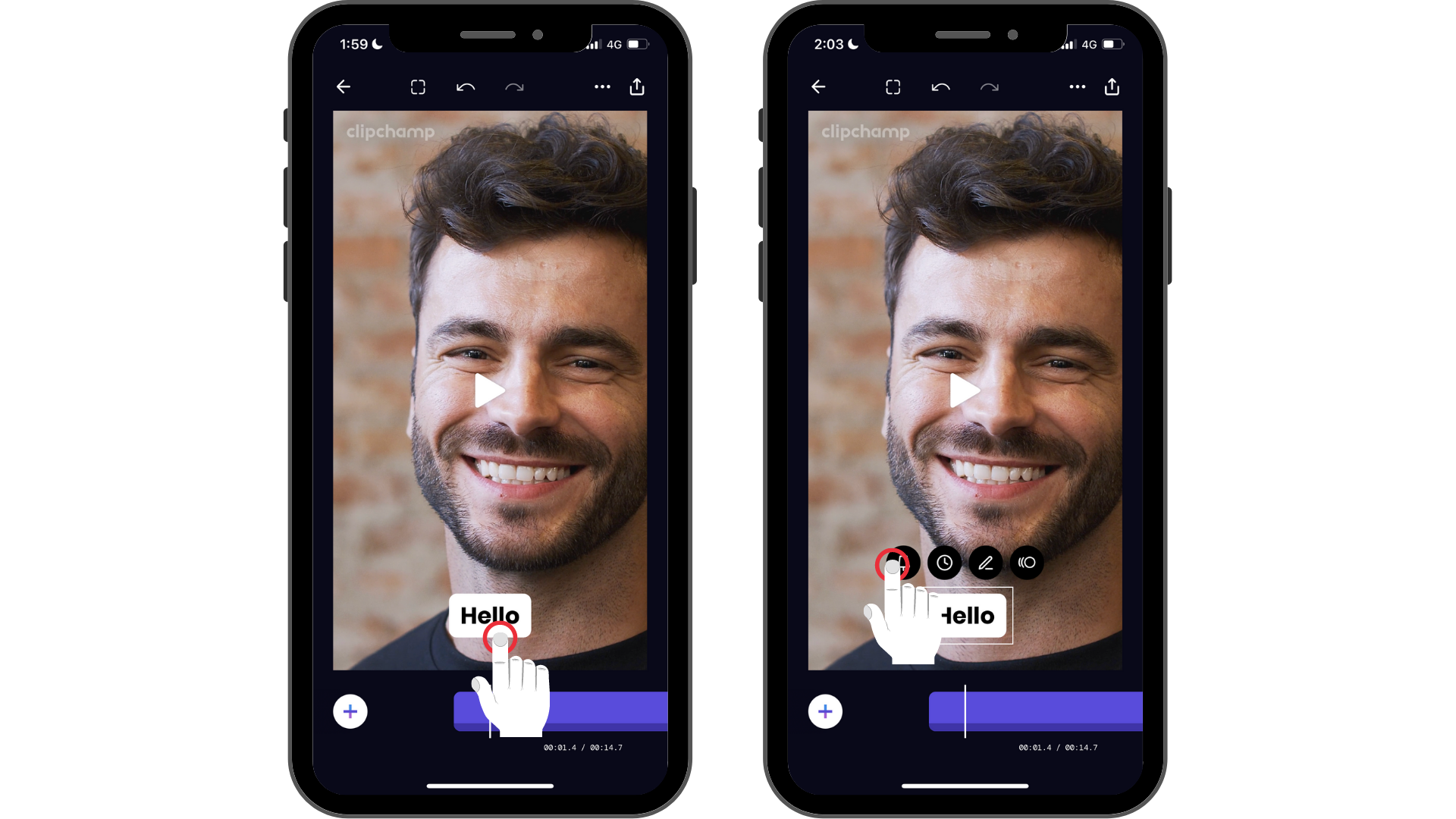
Isprobajte našu iOS aplikaciju.
Preuzmite besplatnu aplikaciju Clipchamp iOS da biste počeli.










